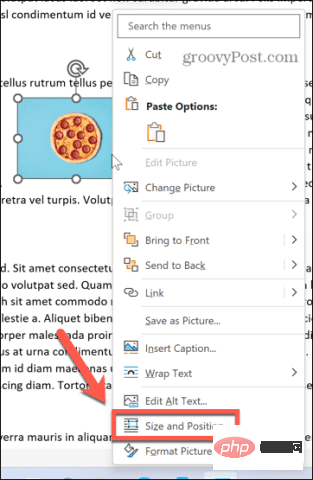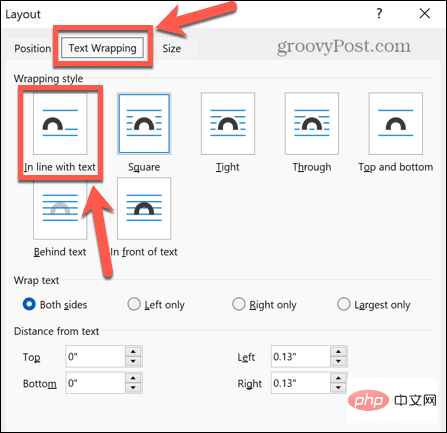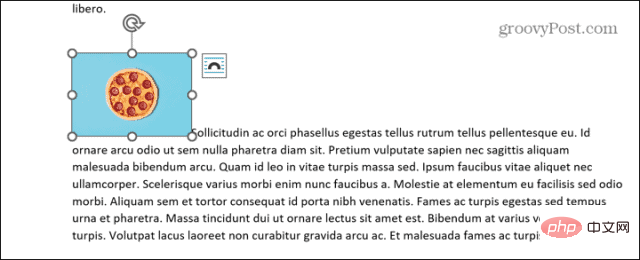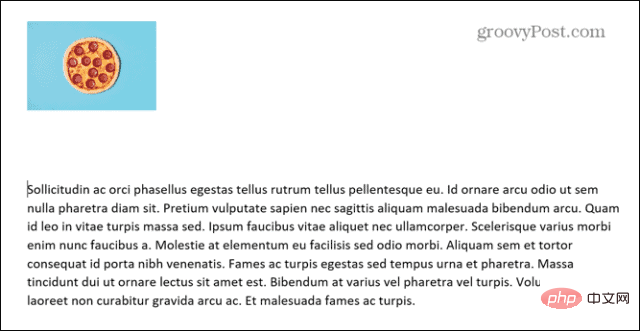Maison >Problème commun >Comment supprimer les points d'ancrage dans Word
Comment supprimer les points d'ancrage dans Word
- WBOYWBOYWBOYWBOYWBOYWBOYWBOYWBOYWBOYWBOYWBOYWBOYWBavant
- 2023-05-02 23:25:108860parcourir
Que sont les points d’ancrage dans Word ?
Word utilise des symboles d'ancrage pour indiquer qu'une image est associée à du texte à un endroit spécifique du document. Cela signifie que lorsque vous déplacez le texte auquel l'image est ancrée, l'image se déplace également et reste toujours dans la même position par rapport au texte.
Lorsque vous avez une image ancrée dans votre document, lorsque vous cliquez sur l'image, vous verrez l'icône d'ancre apparaître à côté du texte auquel elle est ancrée. 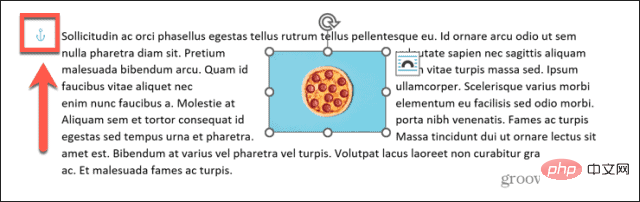
Si vous passez votre souris sur un point d'ancrage, vous verrez une explication de ce que signifie le point d'ancrage. 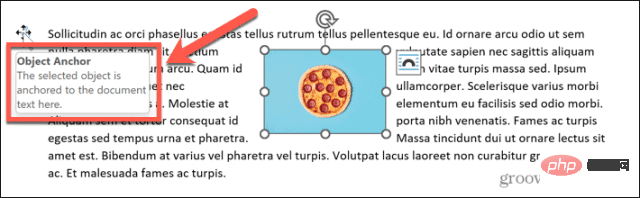
Par exemple, vous pourriez avoir une image qui contient un texte. Si vous insérez des lignes vides au-dessus du texte auquel l'image est ancrée, le texte se déplacera vers le bas de la page. Puisque l’image est ancrée à ce texte, l’image va également bouger. 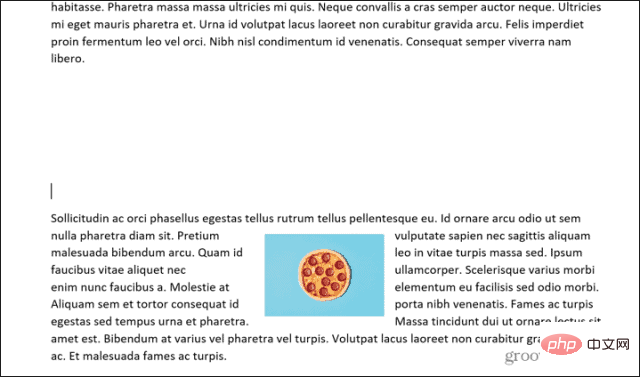
Cela garantit qu'il reste dans la même position dans ce texte.
Comment empêcher les icônes d'ancrage de s'afficher dans Word
Êtes-vous satisfait de la façon dont les ancres fonctionnent dans votre document, mais vous ne voulez pas que les icônes d'ancrage continuent d'apparaître à chaque fois que vous cliquez sur une image ?
Si tel est le cas, vous pouvez ajuster certains paramètres pour que le point d'ancrage n'apparaisse plus. Votre image se déplacera toujours de la même manière : le symbole d'ancre n'apparaîtra pas.
Pour ne plus afficher les icônes d'ancrage dans Word :
- Ouvrez votre document Word.
- Cliquez pour ouvrir le menu "Fichier".

- Sélectionnez l'option en bas de l'écran.

- Dans la section Affichage, décochez Ancres d'objet.

- Cliquez sur OK. Lorsque vous cliquez sur l'image, les points d'ancrage n'apparaissent pas. Cependant, vos images se comporteront toujours de la même manière. Si vous insérez un espace au-dessus d'un paragraphe, l'image se déplacera avec le texte.
-
 Pour réactiver les points d'ancrage, répétez les étapes ci-dessus, mais assurez-vous que la case Points d'ancrage d'objet est cochée.
Pour réactiver les points d'ancrage, répétez les étapes ci-dessus, mais assurez-vous que la case Points d'ancrage d'objet est cochée.
Comment supprimer les points d'ancrage dans Word
Les points d'ancrage dans Word sont un outil utile si vous souhaitez que vos images bougent avec votre texte. Si vous souhaitez empêcher complètement le texte de s'ancrer au texte, vous devez modifier les options d'habillage du texte.
Supprimer les points d'ancrage dans Word :
- Faites un clic droit sur l'image dont vous souhaitez supprimer les points d'ancrage.
- Sélectionnez Taille et Position dans le menu contextuel.

- Cliquez sur l'onglet Text Wrap et sélectionnez Align with text comme style d'habillage.

- Cliquez sur OK.
- Le point d’ancrage de votre image va désormais disparaître.

- L'image agira comme si c'était juste une autre partie du texte. Si vous insérez un espace avant le paragraphe auquel l'image était précédemment ancrée, l'image ne bougera pas avec le paragraphe. Il restera dans la même position.

- Si vous décidez d'ancrer à nouveau l'image, répétez les étapes ci-dessus et sélectionnez n'importe quel style d'habillage sauf En ligne avec le texte. L'image est à nouveau ancrée au texte.
Ce qui précède est le contenu détaillé de. pour plus d'informations, suivez d'autres articles connexes sur le site Web de PHP en chinois!


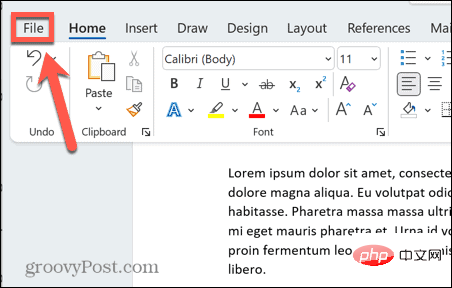
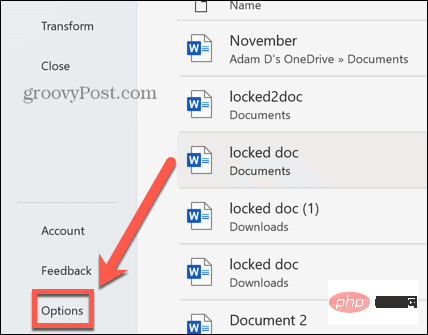
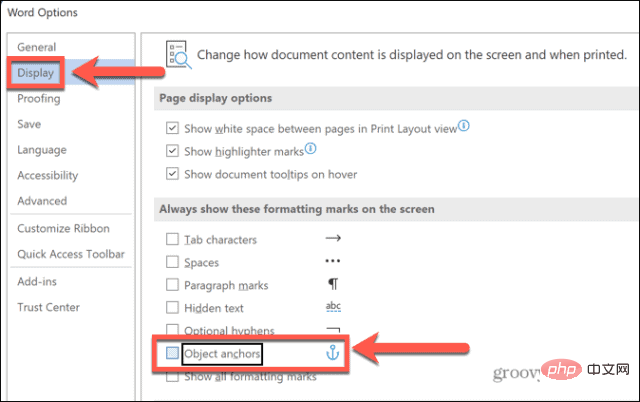
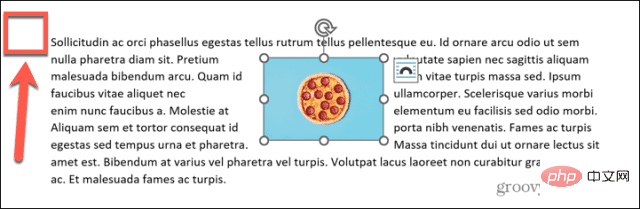 Pour réactiver les points d'ancrage, répétez les étapes ci-dessus, mais assurez-vous que la case Points d'ancrage d'objet est cochée.
Pour réactiver les points d'ancrage, répétez les étapes ci-dessus, mais assurez-vous que la case Points d'ancrage d'objet est cochée.